Om de zoveel tijd vernieuwt Facebook hun privacy-instellingen om ze gebruiksvriendelijker te maken. Een van de meest recente nieuwe functies is een betere controle van uw nieuwsfeed, de mogelijkheid om uw profiel als een andere gebruiker te bekijken en een vereenvoudigde privacypagina. Moet u navigeren door uw privacy-instellingen? Met slechts een paar tips lijkt de nieuwe opzet volledig natuurlijk. Gelukkig zijn de nieuwe privacy-instellingen veel intuïtiever dan voorheen.
Methode één van de vier:
Statusupdates beheren
-
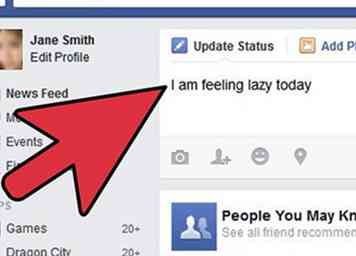 1 Typ de gewenste status in de newsfeed-balk.
1 Typ de gewenste status in de newsfeed-balk. -
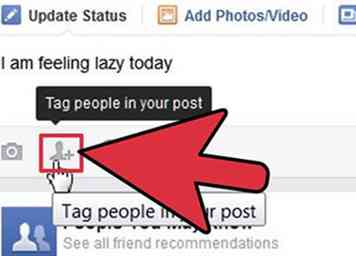 2 Klik op de knop linksonder om mensen met je te taggen. Typ hun namen in het vak met de tekst "Met wie ben je?"
2 Klik op de knop linksonder om mensen met je te taggen. Typ hun namen in het vak met de tekst "Met wie ben je?" -
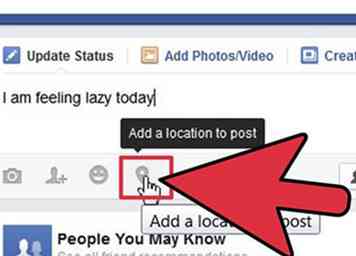 3 Update uw locatie. Als u wilt, kunt u uw huidige locatie met mensen delen.
3 Update uw locatie. Als u wilt, kunt u uw huidige locatie met mensen delen. -
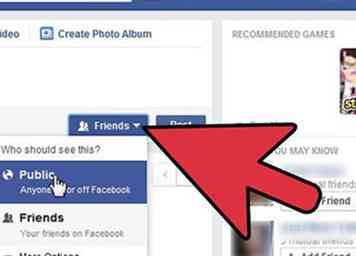 4 Bepaal wie de update kan zien. Klik voordat u op Posten klikt op het dropdown-vak aan de linkerkant ervan. U kunt ervoor kiezen de status zichtbaar te maken voor het publiek, alleen uw vrienden of een aangepaste groep mensen.
4 Bepaal wie de update kan zien. Klik voordat u op Posten klikt op het dropdown-vak aan de linkerkant ervan. U kunt ervoor kiezen de status zichtbaar te maken voor het publiek, alleen uw vrienden of een aangepaste groep mensen. - Als u uw updates beschikbaar wilt maken voor vrienden van vrienden, klikt u op Aangepast en selecteert u Vrienden van vrienden in het vervolgkeuzemenu.
- Als u uw status alleen voor een bepaalde groep mensen zichtbaar wilt maken, klikt u op 'Aangepast'. Kies vervolgens een optie in het vervolgkeuzemenu. Als u het voor een of twee mensen zichtbaar wilt maken, kiest u 'specifieke mensen' en typt u vervolgens de namen van de mensen aan wie u toestemming wilt geven.
- U kunt er ook voor kiezen om de update voor een of twee mensen te verbergen door hun naam in het gedeelte "verberg dit van" van de aangepaste instellingen te typen.
Methode twee van vier:
Profielinformatie beheren
-
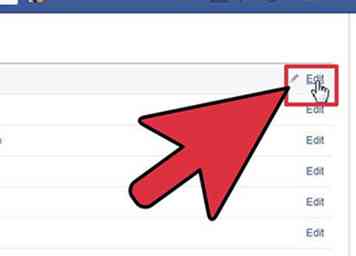 1 Ga naar de pagina "Profiel bewerken". Dit kan gedaan worden door op het tabblad "Info" van uw profiel te klikken en vervolgens in de rechterhoek op bewerken te klikken (zie afbeelding). U kunt het ook openen door op "Edit My Profile" onder uw naam op de startpagina te klikken.
1 Ga naar de pagina "Profiel bewerken". Dit kan gedaan worden door op het tabblad "Info" van uw profiel te klikken en vervolgens in de rechterhoek op bewerken te klikken (zie afbeelding). U kunt het ook openen door op "Edit My Profile" onder uw naam op de startpagina te klikken. -
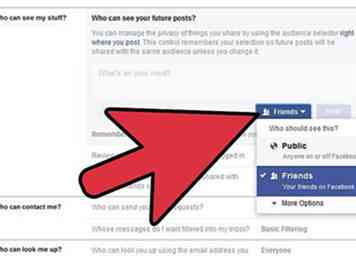 2 Kies wie kan zien welke informatie. Naast elk stukje informatie, ziet u een vervolgkeuzemenu. U kunt beslissen welke groepen mensen welke informatie te zien krijgen door op het menu te klikken en de gewenste optie te selecteren.
2 Kies wie kan zien welke informatie. Naast elk stukje informatie, ziet u een vervolgkeuzemenu. U kunt beslissen welke groepen mensen welke informatie te zien krijgen door op het menu te klikken en de gewenste optie te selecteren. - Dit kan per post verschillen. U kunt bijvoorbeeld uw werkplek zichtbaar maken voor het publiek, maar uw vrienden alleen laten zien waar u bent gestudeerd.
- Wissel tussen verschillende secties van uw profiel door op de opties aan de linkerkant van de pagina te klikken.
Methode drie van vier:
De privacypagina gebruiken
-
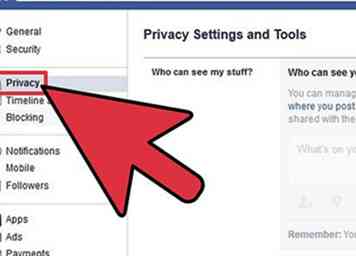 1 Klik op "Account" in de rechterbovenhoek en kies "Privacyinstellingen".
1 Klik op "Account" in de rechterbovenhoek en kies "Privacyinstellingen". -
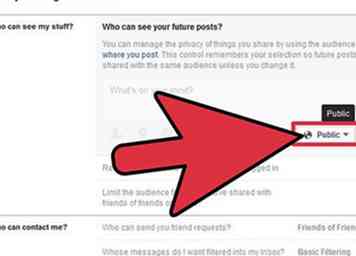 2 Kies een standaard privacy-instelling voor uw profiel. Dit is de instelling voor al je berichten, tenzij je anders opgeeft.
2 Kies een standaard privacy-instelling voor uw profiel. Dit is de instelling voor al je berichten, tenzij je anders opgeeft. -
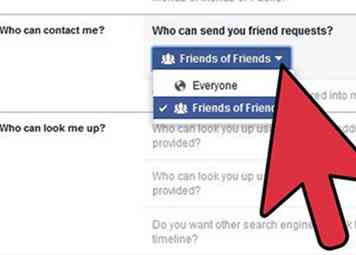 3 Beslis "Hoe u verbindt."Hier kunt u uw muur en profiel volledig openbaar of volledig privé maken.
3 Beslis "Hoe u verbindt."Hier kunt u uw muur en profiel volledig openbaar of volledig privé maken. - Dit biedt meer beveiliging dan de vorige privacy-instellingen van Facebook waren toegestaan, omdat u nu verder kunt aanpassen wie uw vriendschapsverzoeken en -berichten kan sturen.
-
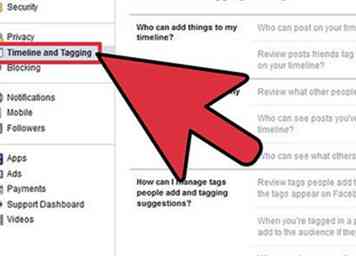 4 Bepaal "Hoe tags werken."Met deze optie kunt u bepalen wie de dingen ziet waarin u bent getagd.
4 Bepaal "Hoe tags werken."Met deze optie kunt u bepalen wie de dingen ziet waarin u bent getagd. - Schakel profielrecensie in of uit. Als de profielbeoordeling is ingeschakeld, moet u de tags goedkeuren voordat ze in uw profiel worden weergegeven. Totdat u dit doet, wordt de tag weergegeven als 'in behandeling'. Houd er rekening mee dat het niet goedkeuren van het bericht niet betekent dat u niet bent getagd - het betekent alleen dat de tag niet in uw profiel wordt weergegeven.
- Klik op de knop 'tag verwijderen' onder het bericht om uw tag uit een bericht te verwijderen.
- Kies wie berichten kan zien waarin je bent getagd. Kies uit de opties in het vervolgkeuzemenu of maak je eigen optie door op 'Aangepast' te klikken.
- Bepaal of u tag-suggesties wilt inschakelen of niet. Wanneer je vriend een foto uploadt die op jou lijkt en deze functie is ingeschakeld, stelt Facebook je voor ze te taggen. De tag wordt alleen weergegeven als uw vriend deze goedkeurt.
- Schakel tagging in of uit via de app "places". Als u deze optie ingeschakeld laat, kunnen uw vrienden u ermee taggen wanneer ze inchecken op plaatsen. Je ontvangt altijd een melding wanneer vrienden je bij je inchecken en je hebt de mogelijkheid om het inchecken uit je profiel te verwijderen.
- Schakel Tag Review in. Als u tagreview inschakelt, kunt u alle tags bekijken die uw vrienden aan uw profiel toevoegen voordat de tags worden weergegeven.
- Schakel profielrecensie in of uit. Als de profielbeoordeling is ingeschakeld, moet u de tags goedkeuren voordat ze in uw profiel worden weergegeven. Totdat u dit doet, wordt de tag weergegeven als 'in behandeling'. Houd er rekening mee dat het niet goedkeuren van het bericht niet betekent dat u niet bent getagd - het betekent alleen dat de tag niet in uw profiel wordt weergegeven.
-
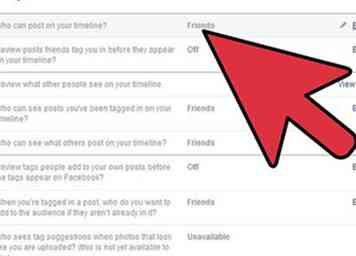 5 Klik op de knop 'Instellingen bewerken' rechts van de optie 'Tijdlijn en tagging'. Hier kun je bewerken wie kan posten op je tijdlijn, wie kan zien wat anderen op je tijdlijn posten en wie berichten kan zien waarin je bent getagd. Je krijgt ook een paar opties om opties in te schakelen voor 'Berichten beoordelen vrienden-tag' voordat je ze op je tijdlijn ziet "en die van" Beoordelingstags voeg vrienden toe aan je eigen berichten op Facebook "samen met" wie tag-suggesties ziet wanneer foto's eruit zien als die je hebt geüpload "(zelden bekeken).
5 Klik op de knop 'Instellingen bewerken' rechts van de optie 'Tijdlijn en tagging'. Hier kun je bewerken wie kan posten op je tijdlijn, wie kan zien wat anderen op je tijdlijn posten en wie berichten kan zien waarin je bent getagd. Je krijgt ook een paar opties om opties in te schakelen voor 'Berichten beoordelen vrienden-tag' voordat je ze op je tijdlijn ziet "en die van" Beoordelingstags voeg vrienden toe aan je eigen berichten op Facebook "samen met" wie tag-suggesties ziet wanneer foto's eruit zien als die je hebt geüpload "(zelden bekeken). - Gebruik dezelfde vervolgkeuzelijst om te achterhalen hoeveel informatie u Facebook-gebruikers en uw vrienden toegang wilt geven.
-
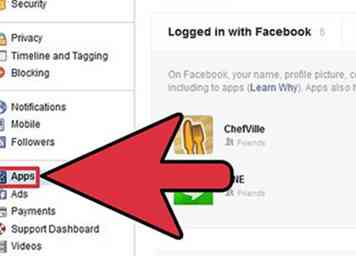 6 Beheer uw apps en website-privacy. Hier kunt u de apps / games / websites zien die u hebt gebruikt.
6 Beheer uw apps en website-privacy. Hier kunt u de apps / games / websites zien die u hebt gebruikt. - Klik op het tabblad 'Instellingen bewerken' onder 'Apps die u gebruikt' voor een volledige lijst van uw apps. Je hebt hier ook de optie om alle "spammy" -apps te verwijderen of om eenvoudig alle platform-apps uit te schakelen.
- Bepaal welke informatie uw vrienden kunnen "meenemen" wanneer ze apps gebruiken. Klik op 'Instellingen bewerken' onder 'Hoe mensen uw informatie toevoegen aan de apps die ze gebruiken'. Bepaal welke informatie je prettig vindt om te delen. Voor maximale bescherming, schakel alles uit.
- Bepaal welke "instant personalization" -sites toegang hebben tot uw openbare informatie. Facebook is een partnerschap aangegaan met een paar sites om uw ervaring op de site volledig te personaliseren. De eerste keer dat u een site bezoekt met directe personalisatie, ontvangt u een melding bovenaan de pagina.Door openbare informatie te gebruiken, zal de informatie op de site op u worden afgestemd. Als je bijvoorbeeld Rotten Tomatoes bezoekt, krijg je filmaanbevelingen aangeboden op basis van films die je op Facebook leuk vond en zie je de beoordelingen en beoordelingen van je vrienden van bepaalde films. Verwijder het vinkje uit het selectievakje onder aan de pagina om alle directe personalisatie uit te schakelen. U kunt directe personalisatie voor specifieke sites uitschakelen door de site te bezoeken en op de optie "Uitschakelen" te klikken.
- Kies of u openbare zoekopdracht wilt inschakelen of niet. Als u "Zoeken naar mij op Facebook" hebt ingesteld op "Iedereen" (onder Basisgidsinformatie), hebt u de mogelijkheid om het publiek een voorbeeld van uw Facebook-profiel te laten zien. Vink het selectievakje aan de onderkant naar wens aan of verwijder het vinkje.
-
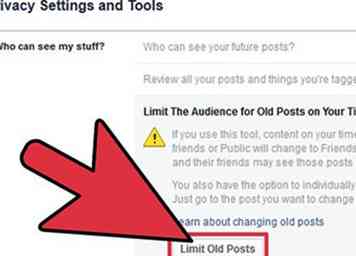 7 Beperk het publiek voor berichten uit het verleden. Als u op deze optie klikt, kunt u eenvoudig standaardiseren wie al uw eerdere berichten te zien krijgt. Door op 'Oude berichten beperken' te klikken. u stelt automatisch uw oude berichten in op uw standaard privacy-instelling.
7 Beperk het publiek voor berichten uit het verleden. Als u op deze optie klikt, kunt u eenvoudig standaardiseren wie al uw eerdere berichten te zien krijgt. Door op 'Oude berichten beperken' te klikken. u stelt automatisch uw oude berichten in op uw standaard privacy-instelling. - Houd er rekening mee dat als je later van gedachten verandert, je individueel terug moet gaan en de privacy-instellingen van elke post moet wijzigen. Als je zeker weet dat dit is wat je wilt doen, klik je op "Bevestigen".
-
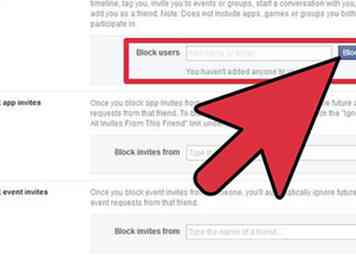 8 Beheer uw geblokkeerde lijstinstellingen. Hier kun je iedereen uit je profiel blokkeren (dit betekent dat het voor hen zal verschijnen alsof je je profiel hebt verwijderd).
8 Beheer uw geblokkeerde lijstinstellingen. Hier kun je iedereen uit je profiel blokkeren (dit betekent dat het voor hen zal verschijnen alsof je je profiel hebt verwijderd). - Om iemand te blokkeren, typt u gewoon een naam of e-mailadres in de daarvoor bestemde vakken.
- Om iemand te deblokkeren, klikt u op 'Deblokkeren' onder hun naam in de weergegeven lijst.
- Je kunt ook alle uitnodigingen voor evenementen en apps van specifieke vrienden blokkeren zonder de vriend volledig te blokkeren. Hiertoe typt u hun naam in het daarvoor bestemde vak.
Methode vier van vier:
Uw profiel als iemand anders bekijken
-
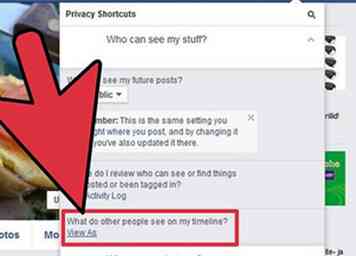 1 Bekijk je profiel als iemand anders. Als u niet zeker weet hoe uw profiel eruitziet voor een van uw vrienden, kunt u dit bekijken door op 'Weergeven als ...' aan de rechterkant van uw profiel te klikken.
1 Bekijk je profiel als iemand anders. Als u niet zeker weet hoe uw profiel eruitziet voor een van uw vrienden, kunt u dit bekijken door op 'Weergeven als ...' aan de rechterkant van uw profiel te klikken. -
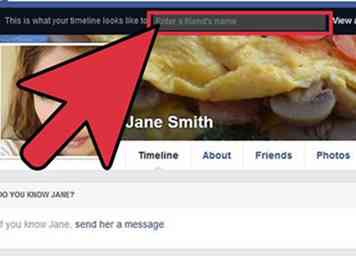 2 Typ de naam van de persoon naar wie u uw profiel wilt weergeven. Druk op enter. Je kunt dan je profiel precies zien zoals die persoon het bekijkt. Maak aantekeningen van dingen die u wilt veranderen.
2 Typ de naam van de persoon naar wie u uw profiel wilt weergeven. Druk op enter. Je kunt dan je profiel precies zien zoals die persoon het bekijkt. Maak aantekeningen van dingen die u wilt veranderen. -
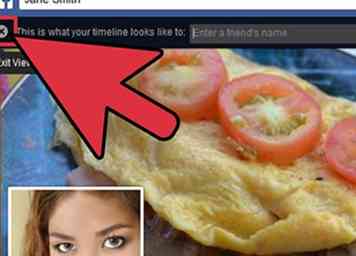 3 Klik op 'Terug naar profiel' als u klaar bent. Hierdoor keert u terug naar uw normale weergave van uw profiel. Je kunt ook een andere naam typen om te zien hoe iemand anders je profiel ziet.
3 Klik op 'Terug naar profiel' als u klaar bent. Hierdoor keert u terug naar uw normale weergave van uw profiel. Je kunt ook een andere naam typen om te zien hoe iemand anders je profiel ziet.
Facebook
Twitter
Google+
 Minotauromaquia
Minotauromaquia
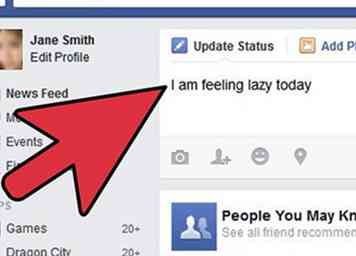 1 Typ de gewenste status in de newsfeed-balk.
1 Typ de gewenste status in de newsfeed-balk. 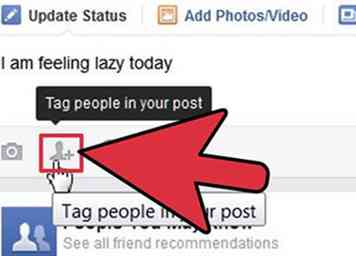 2 Klik op de knop linksonder om mensen met je te taggen. Typ hun namen in het vak met de tekst "Met wie ben je?"
2 Klik op de knop linksonder om mensen met je te taggen. Typ hun namen in het vak met de tekst "Met wie ben je?" 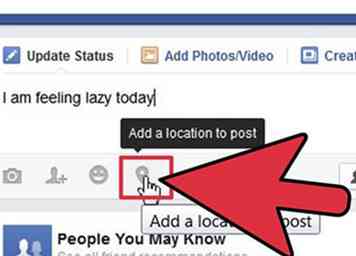 3 Update uw locatie. Als u wilt, kunt u uw huidige locatie met mensen delen.
3 Update uw locatie. Als u wilt, kunt u uw huidige locatie met mensen delen. 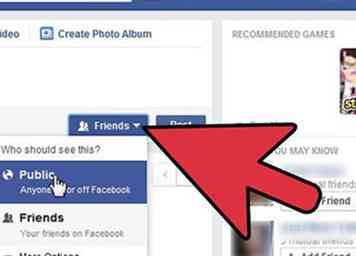 4 Bepaal wie de update kan zien. Klik voordat u op Posten klikt op het dropdown-vak aan de linkerkant ervan. U kunt ervoor kiezen de status zichtbaar te maken voor het publiek, alleen uw vrienden of een aangepaste groep mensen.
4 Bepaal wie de update kan zien. Klik voordat u op Posten klikt op het dropdown-vak aan de linkerkant ervan. U kunt ervoor kiezen de status zichtbaar te maken voor het publiek, alleen uw vrienden of een aangepaste groep mensen. 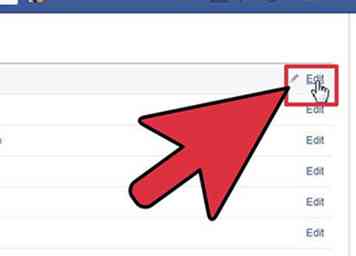 1 Ga naar de pagina "Profiel bewerken". Dit kan gedaan worden door op het tabblad "Info" van uw profiel te klikken en vervolgens in de rechterhoek op bewerken te klikken (zie afbeelding). U kunt het ook openen door op "Edit My Profile" onder uw naam op de startpagina te klikken.
1 Ga naar de pagina "Profiel bewerken". Dit kan gedaan worden door op het tabblad "Info" van uw profiel te klikken en vervolgens in de rechterhoek op bewerken te klikken (zie afbeelding). U kunt het ook openen door op "Edit My Profile" onder uw naam op de startpagina te klikken. 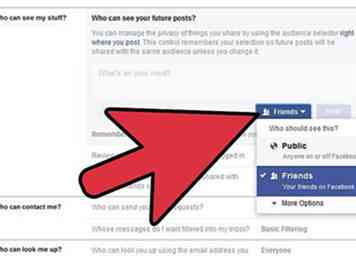 2 Kies wie kan zien welke informatie. Naast elk stukje informatie, ziet u een vervolgkeuzemenu. U kunt beslissen welke groepen mensen welke informatie te zien krijgen door op het menu te klikken en de gewenste optie te selecteren.
2 Kies wie kan zien welke informatie. Naast elk stukje informatie, ziet u een vervolgkeuzemenu. U kunt beslissen welke groepen mensen welke informatie te zien krijgen door op het menu te klikken en de gewenste optie te selecteren. 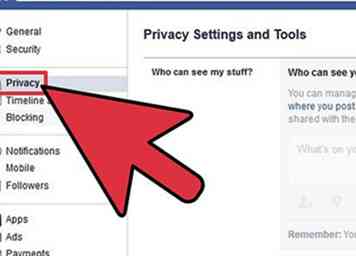 1 Klik op "Account" in de rechterbovenhoek en kies "Privacyinstellingen".
1 Klik op "Account" in de rechterbovenhoek en kies "Privacyinstellingen". 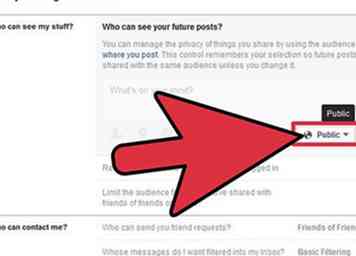 2 Kies een standaard privacy-instelling voor uw profiel. Dit is de instelling voor al je berichten, tenzij je anders opgeeft.
2 Kies een standaard privacy-instelling voor uw profiel. Dit is de instelling voor al je berichten, tenzij je anders opgeeft. 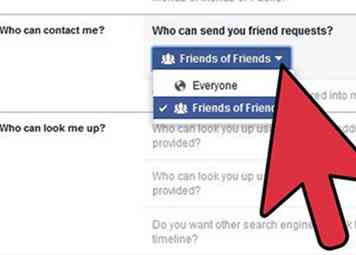 3 Beslis "Hoe u verbindt."Hier kunt u uw muur en profiel volledig openbaar of volledig privé maken.
3 Beslis "Hoe u verbindt."Hier kunt u uw muur en profiel volledig openbaar of volledig privé maken. 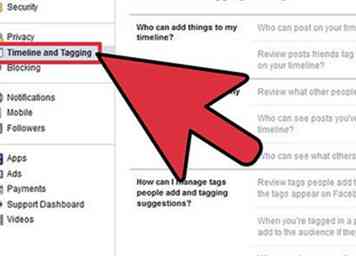 4 Bepaal "Hoe tags werken."Met deze optie kunt u bepalen wie de dingen ziet waarin u bent getagd.
4 Bepaal "Hoe tags werken."Met deze optie kunt u bepalen wie de dingen ziet waarin u bent getagd. 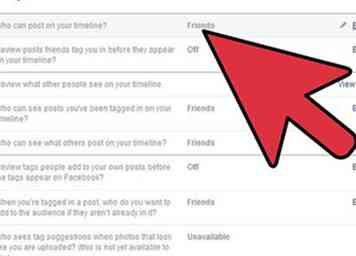 5 Klik op de knop 'Instellingen bewerken' rechts van de optie 'Tijdlijn en tagging'. Hier kun je bewerken wie kan posten op je tijdlijn, wie kan zien wat anderen op je tijdlijn posten en wie berichten kan zien waarin je bent getagd. Je krijgt ook een paar opties om opties in te schakelen voor 'Berichten beoordelen vrienden-tag' voordat je ze op je tijdlijn ziet "en die van" Beoordelingstags voeg vrienden toe aan je eigen berichten op Facebook "samen met" wie tag-suggesties ziet wanneer foto's eruit zien als die je hebt geüpload "(zelden bekeken).
5 Klik op de knop 'Instellingen bewerken' rechts van de optie 'Tijdlijn en tagging'. Hier kun je bewerken wie kan posten op je tijdlijn, wie kan zien wat anderen op je tijdlijn posten en wie berichten kan zien waarin je bent getagd. Je krijgt ook een paar opties om opties in te schakelen voor 'Berichten beoordelen vrienden-tag' voordat je ze op je tijdlijn ziet "en die van" Beoordelingstags voeg vrienden toe aan je eigen berichten op Facebook "samen met" wie tag-suggesties ziet wanneer foto's eruit zien als die je hebt geüpload "(zelden bekeken). 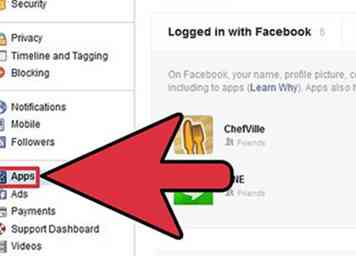 6 Beheer uw apps en website-privacy. Hier kunt u de apps / games / websites zien die u hebt gebruikt.
6 Beheer uw apps en website-privacy. Hier kunt u de apps / games / websites zien die u hebt gebruikt. 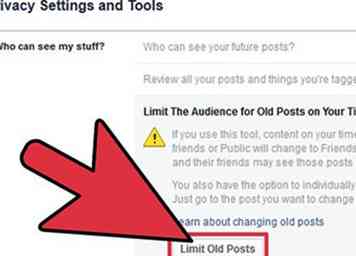 7 Beperk het publiek voor berichten uit het verleden. Als u op deze optie klikt, kunt u eenvoudig standaardiseren wie al uw eerdere berichten te zien krijgt. Door op 'Oude berichten beperken' te klikken. u stelt automatisch uw oude berichten in op uw standaard privacy-instelling.
7 Beperk het publiek voor berichten uit het verleden. Als u op deze optie klikt, kunt u eenvoudig standaardiseren wie al uw eerdere berichten te zien krijgt. Door op 'Oude berichten beperken' te klikken. u stelt automatisch uw oude berichten in op uw standaard privacy-instelling. 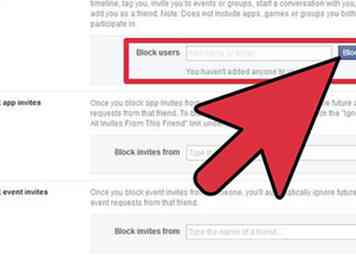 8 Beheer uw geblokkeerde lijstinstellingen. Hier kun je iedereen uit je profiel blokkeren (dit betekent dat het voor hen zal verschijnen alsof je je profiel hebt verwijderd).
8 Beheer uw geblokkeerde lijstinstellingen. Hier kun je iedereen uit je profiel blokkeren (dit betekent dat het voor hen zal verschijnen alsof je je profiel hebt verwijderd). 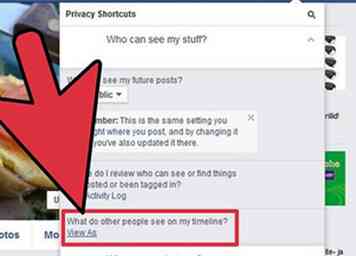 1 Bekijk je profiel als iemand anders. Als u niet zeker weet hoe uw profiel eruitziet voor een van uw vrienden, kunt u dit bekijken door op 'Weergeven als ...' aan de rechterkant van uw profiel te klikken.
1 Bekijk je profiel als iemand anders. Als u niet zeker weet hoe uw profiel eruitziet voor een van uw vrienden, kunt u dit bekijken door op 'Weergeven als ...' aan de rechterkant van uw profiel te klikken. 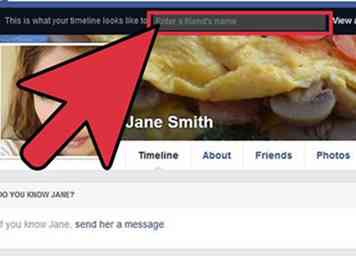 2 Typ de naam van de persoon naar wie u uw profiel wilt weergeven. Druk op enter. Je kunt dan je profiel precies zien zoals die persoon het bekijkt. Maak aantekeningen van dingen die u wilt veranderen.
2 Typ de naam van de persoon naar wie u uw profiel wilt weergeven. Druk op enter. Je kunt dan je profiel precies zien zoals die persoon het bekijkt. Maak aantekeningen van dingen die u wilt veranderen. 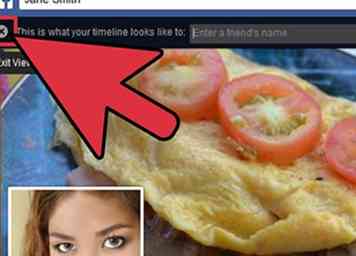 3 Klik op 'Terug naar profiel' als u klaar bent. Hierdoor keert u terug naar uw normale weergave van uw profiel. Je kunt ook een andere naam typen om te zien hoe iemand anders je profiel ziet.
3 Klik op 'Terug naar profiel' als u klaar bent. Hierdoor keert u terug naar uw normale weergave van uw profiel. Je kunt ook een andere naam typen om te zien hoe iemand anders je profiel ziet.